Bạn có đang gặp khó khăn trong việc theo dõi các cuộc trò chuyện trực tiếp trên chiếc điện thoại Samsung Galaxy của mình không? Tính năng “Live Transcribe” được tích hợp sẵn sẽ giúp bạn giải quyết vấn đề này một cách hiệu quả. Với khả năng chuyển đổi tức thì lời nói thành văn bản hiển thị trên màn hình, Live Transcribe không chỉ làm cho mọi tương tác trở nên dễ tiếp cận hơn mà còn giúp bạn không bỏ lỡ bất kỳ thông tin quan trọng nào, ngay cả trong môi trường ồn ào.
Live Transcribe là gì?
Live Transcribe là một tính năng thông minh được trang bị trên các điện thoại Samsung Galaxy, có khả năng chuyển đổi lời nói thành văn bản theo thời gian thực. Công cụ này hoạt động hiệu quả cho các cuộc hội thoại trực tiếp, giúp bạn dễ dàng nắm bắt các chi tiết quan trọng hoặc theo dõi các cuộc thảo luận mà không bỏ sót một từ nào. Đặc biệt, Live Transcribe hỗ trợ đa ngôn ngữ và cho phép bạn sao chép, lưu lại các bản phiên âm để tham khảo sau này, biến nó thành một trợ thủ đắc lực cho những người có vấn đề về thính giác hoặc đơn giản là muốn tăng cường khả năng tiếp thu thông tin trong giao tiếp hàng ngày.
Hướng Dẫn Kích Hoạt Live Transcribe trên Điện Thoại Samsung Galaxy của Bạn
Để bắt đầu sử dụng Live Transcribe, bạn chỉ cần thực hiện theo các bước đơn giản sau:
-
Mở ứng dụng Cài đặt (Settings) trên điện thoại Samsung của bạn.
-
Cuộn xuống và chọn Hỗ trợ tiếp cận (Accessibility) hoặc sử dụng thanh tìm kiếm để tìm nhanh.
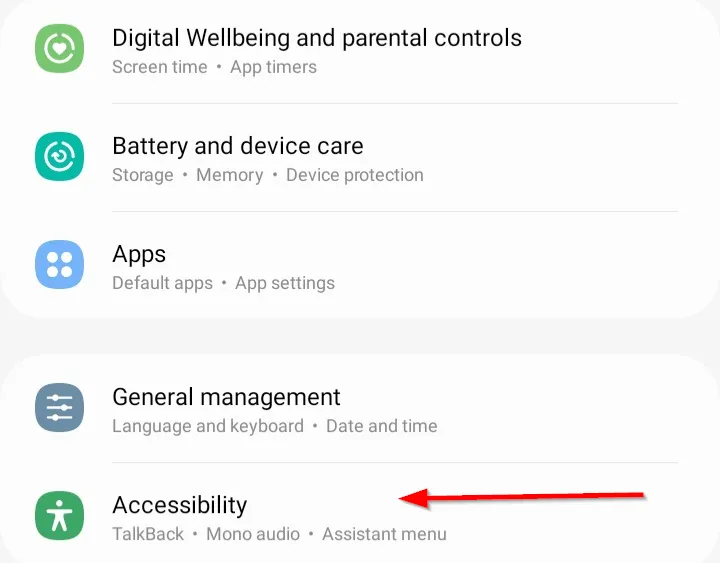 Tùy chọn "Hỗ trợ tiếp cận" trong menu Cài đặt trên điện thoại Samsung Galaxy
Tùy chọn "Hỗ trợ tiếp cận" trong menu Cài đặt trên điện thoại Samsung Galaxy -
Chọn Cải thiện thính giác (Hearing Enhancements).
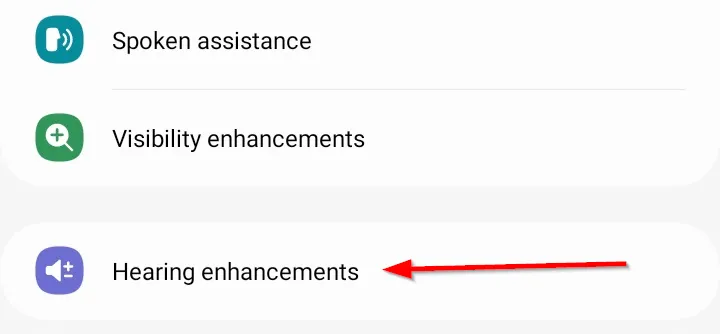 Mục "Cải thiện thính giác" trong menu Hỗ trợ tiếp cận để truy cập Live Transcribe
Mục "Cải thiện thính giác" trong menu Hỗ trợ tiếp cận để truy cập Live Transcribe -
Nhấn vào tùy chọn Live Transcribe trong menu “Cải thiện thính giác”.
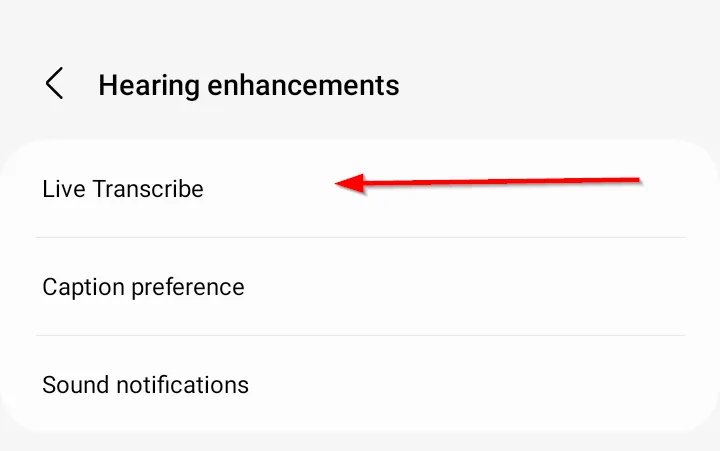 Tùy chọn "Live Transcribe" trong phần Cải thiện thính giác của cài đặt Samsung
Tùy chọn "Live Transcribe" trong phần Cải thiện thính giác của cài đặt Samsung -
Chọn tùy chọn Mở Live Transcribe (Open Live Transcribe).
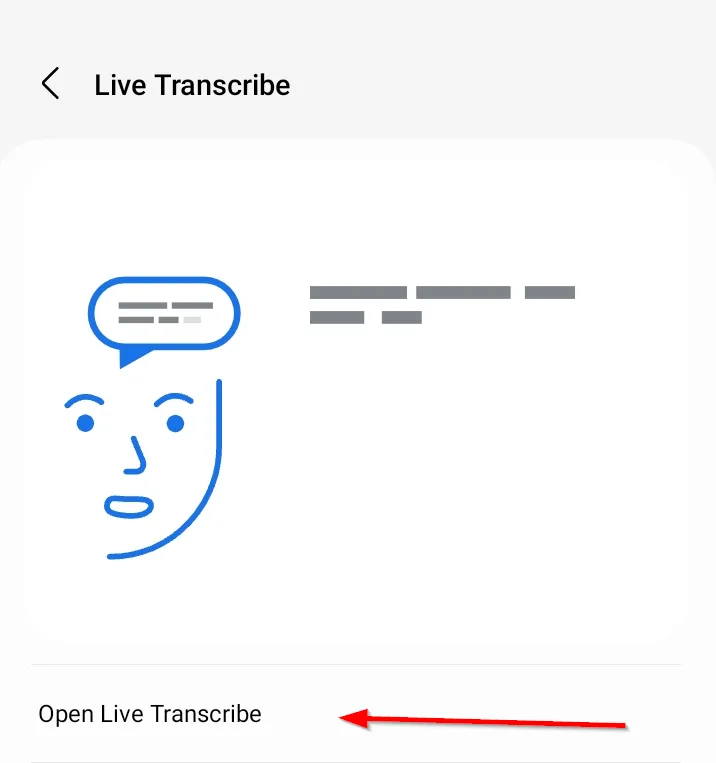 Nút "Mở Live Transcribe" để kích hoạt tính năng phiên âm trực tiếp
Nút "Mở Live Transcribe" để kích hoạt tính năng phiên âm trực tiếp -
Khi Live Transcribe mở, bạn có thể bắt đầu nói, và lời nói của bạn sẽ được chuyển đổi thành văn bản theo thời gian thực trên màn hình.
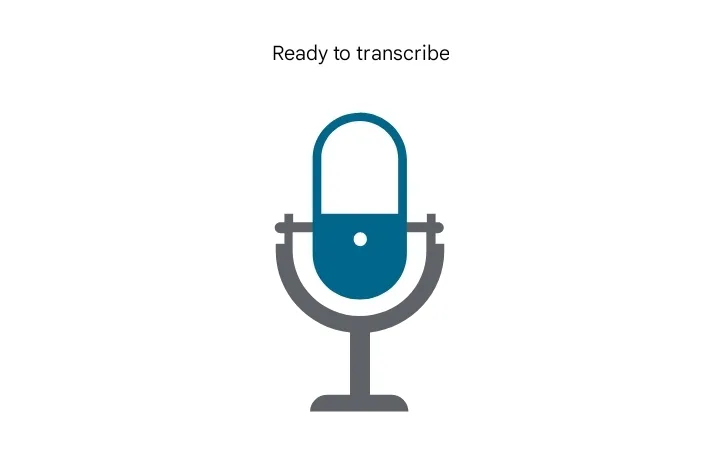 Giao diện Live Transcribe đang hoạt động hiển thị văn bản được phiên âm từ giọng nói
Giao diện Live Transcribe đang hoạt động hiển thị văn bản được phiên âm từ giọng nói
Cách Thay Đổi Ngôn Ngữ trong Live Transcribe trên Samsung Galaxy
Tính năng Live Transcribe cho phép bạn dễ dàng thay đổi ngôn ngữ mà nó lắng nghe và phiên âm. Điều này cực kỳ hữu ích nếu bạn đang giao tiếp bằng một ngôn ngữ khác hoặc muốn văn bản hiển thị khớp với ngôn ngữ đang được nói. Việc thay đổi ngôn ngữ giúp Live Transcribe hoạt động hiệu quả hơn trong nhiều tình huống và đáp ứng tốt nhất nhu cầu của bạn.
Để thay đổi ngôn ngữ khi đang sử dụng Live Transcribe:
-
Chạm vào biểu tượng Cài đặt (Settings icon) ở cuối cửa sổ Live Transcribe.
 Biểu tượng cài đặt (bánh răng) trong cửa sổ Live Transcribe để truy cập các tùy chọn nâng cao
Biểu tượng cài đặt (bánh răng) trong cửa sổ Live Transcribe để truy cập các tùy chọn nâng cao -
Tiếp theo, chọn Cài đặt khác (More settings) từ các tùy chọn có sẵn.
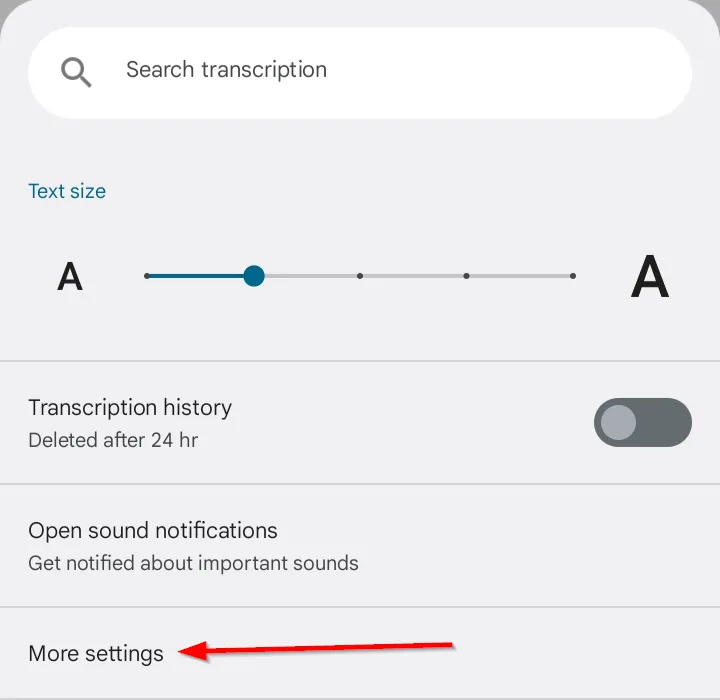 Tùy chọn "Cài đặt khác" trong menu Live Transcribe để điều chỉnh ngôn ngữ và các thiết lập khác
Tùy chọn "Cài đặt khác" trong menu Live Transcribe để điều chỉnh ngôn ngữ và các thiết lập khác -
Tại đây, bạn có thể thiết lập ngôn ngữ chính (primary language) và ngôn ngữ phụ (secondary language) của mình. Hãy chọn những ngôn ngữ bạn thường sử dụng để Live Transcribe có thể phiên âm chính xác hơn trong các cuộc hội thoại.
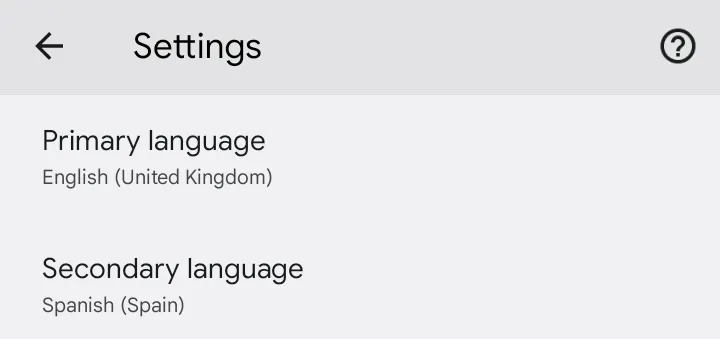 Các tùy chọn để chọn ngôn ngữ chính và phụ trong Live Transcribe, giúp tăng độ chính xác của phiên âm
Các tùy chọn để chọn ngôn ngữ chính và phụ trong Live Transcribe, giúp tăng độ chính xác của phiên âm
Tạo Phím Tắt Truy Cập Nhanh Live Transcribe trên Samsung Galaxy
Việc phải điều hướng qua các cài đặt mỗi khi bạn muốn sử dụng Live Transcribe có thể khá tốn thời gian. May mắn thay, Samsung cung cấp một tính năng phím tắt cho phép bạn truy cập Live Transcribe ngay lập tức chỉ với một lần chạm hoặc nhấn nút. Cho dù bạn cần theo dõi cuộc trò chuyện nhanh chóng hay ghi lại thông tin nói quan trọng, việc sử dụng phím tắt sẽ giúp bạn tiết kiệm thời gian và làm cho tính năng này tiện lợi hơn rất nhiều. Dưới đây là cách thiết lập phím tắt để dễ dàng truy cập bất cứ khi nào bạn cần.
-
Mở ứng dụng Cài đặt (Settings) trên điện thoại Samsung của bạn. Cuộn xuống và chọn Hỗ trợ tiếp cận (Accessibility) hoặc tìm kiếm bằng thanh công cụ.
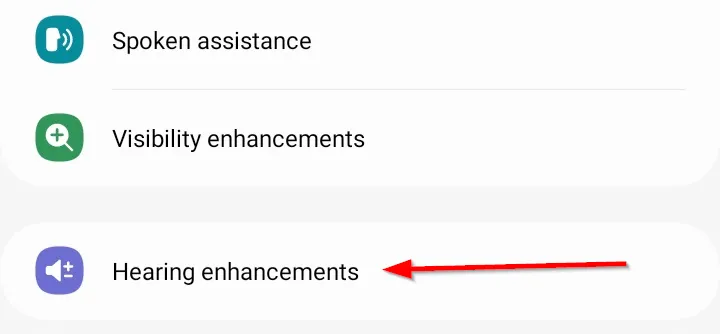 Mục "Cải thiện thính giác" trong menu Hỗ trợ tiếp cận để truy cập Live Transcribe
Mục "Cải thiện thính giác" trong menu Hỗ trợ tiếp cận để truy cập Live Transcribe -
Chọn Cải thiện thính giác (Hearing Enhancements).
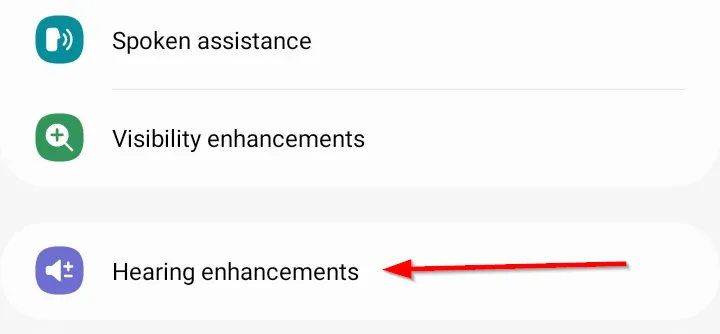 Màn hình Cải thiện thính giác với nhiều tùy chọn trợ năng trên điện thoại Samsung
Màn hình Cải thiện thính giác với nhiều tùy chọn trợ năng trên điện thoại Samsung -
Nhấn vào tùy chọn Live Transcribe trong menu “Cải thiện thính giác”.
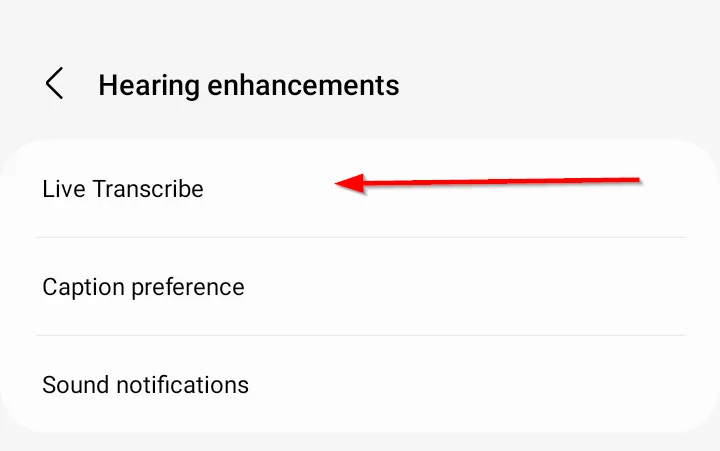 Tùy chọn Live Transcribe trong cài đặt hỗ trợ tiếp cận để thiết lập phím tắt
Tùy chọn Live Transcribe trong cài đặt hỗ trợ tiếp cận để thiết lập phím tắt -
Bật nút Phím tắt Live Transcribe (Live Transcribe Shortcut), sau đó chạm vào tùy chọn để chọn cách bạn muốn sử dụng phím tắt.
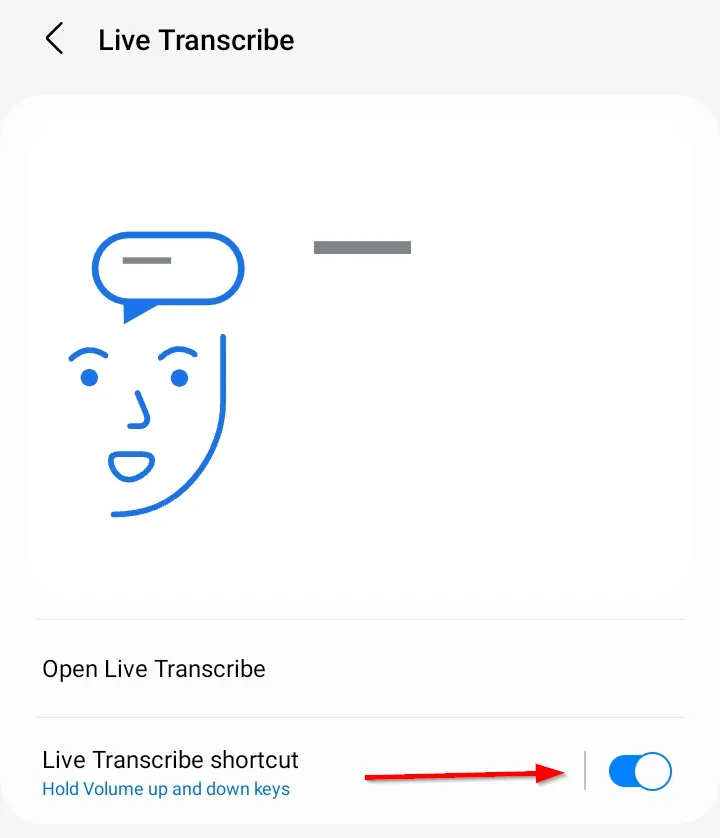 Nút bật/tắt "Phím tắt Live Transcribe" trong cài đặt Samsung Galaxy
Nút bật/tắt "Phím tắt Live Transcribe" trong cài đặt Samsung Galaxy -
Bạn sẽ thấy các tùy chọn tùy chỉnh có sẵn, cho phép bạn chọn cách thức phù hợp nhất.
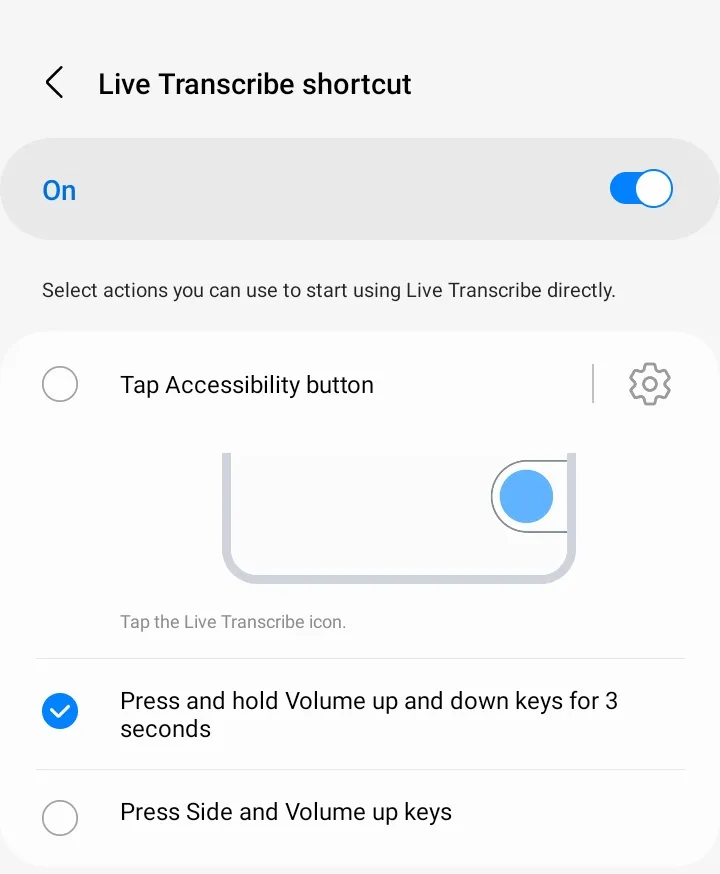 Các tùy chọn phím tắt để kích hoạt nhanh tính năng Live Transcribe trên thiết bị Samsung
Các tùy chọn phím tắt để kích hoạt nhanh tính năng Live Transcribe trên thiết bị Samsung -
Bạn có thể chọn sử dụng cử chỉ hỗ trợ tiếp cận. Đầu tiên, đánh dấu vào ô bên cạnh “Sử dụng cử chỉ hỗ trợ tiếp cận” và chạm vào biểu tượng bánh răng cài đặt.
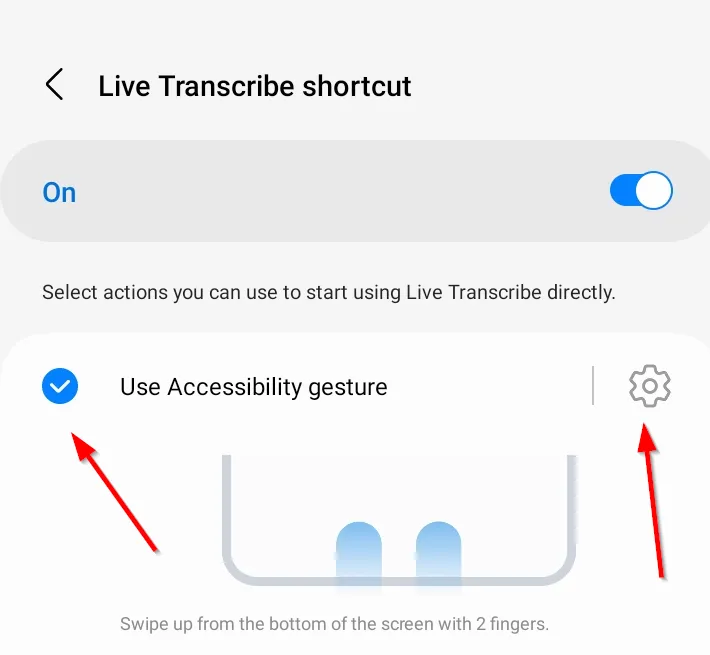 Hộp kiểm "Sử dụng cử chỉ hỗ trợ tiếp cận" để bật phím tắt bằng cử chỉ
Hộp kiểm "Sử dụng cử chỉ hỗ trợ tiếp cận" để bật phím tắt bằng cử chỉ -
Bạn sẽ thấy tùy chọn vuốt lên bằng hai ngón tay từ cuối màn hình hoặc để nó nổi trên các ứng dụng khác để dễ dàng truy cập hơn.
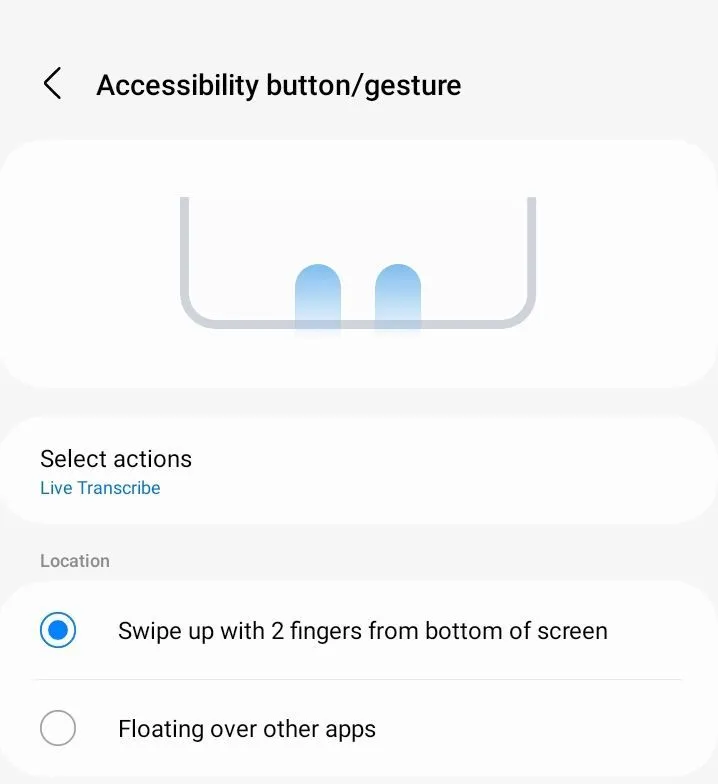 Các tùy chọn cử chỉ hỗ trợ tiếp cận: vuốt hai ngón tay hoặc hiển thị nổi
Các tùy chọn cử chỉ hỗ trợ tiếp cận: vuốt hai ngón tay hoặc hiển thị nổi -
Bạn cũng có thể chọn khởi động Live Transcribe bằng cách nhấn đồng thời cả hai nút âm lượng hoặc bằng cách thiết lập phím tắt để hoạt động với nút cạnh và nút tăng âm lượng cùng lúc để truy cập nhanh chóng và dễ dàng.
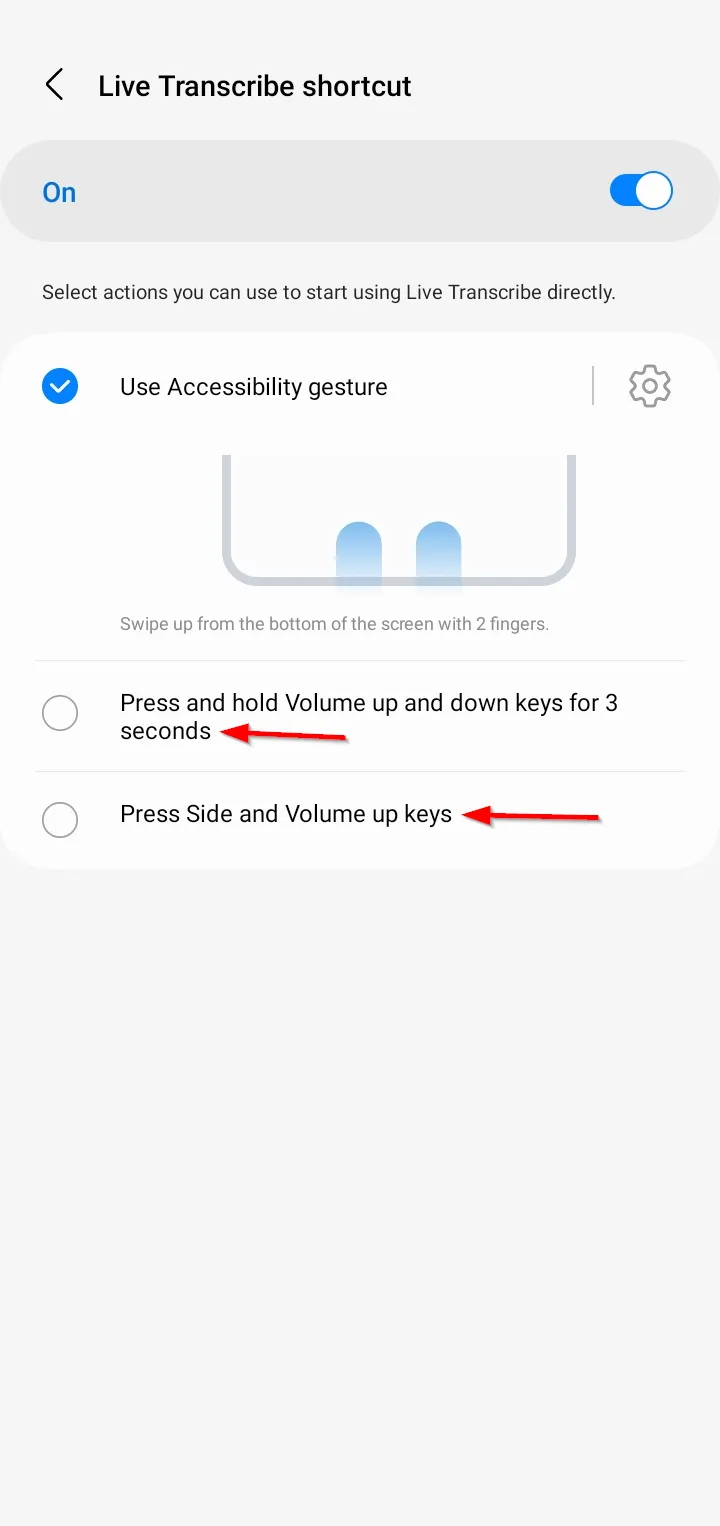 Các tùy chọn kích hoạt Live Transcribe bằng phím cứng: nhấn giữ đồng thời hai nút âm lượng hoặc nút nguồn và tăng âm lượng
Các tùy chọn kích hoạt Live Transcribe bằng phím cứng: nhấn giữ đồng thời hai nút âm lượng hoặc nút nguồn và tăng âm lượng
Tùy Chỉnh Cài Đặt Phiên Âm trong Live Transcribe để Tối Ưu Trải Nghiệm
Để nâng cao trải nghiệm của bạn với Live Transcribe, bạn có thể dễ dàng điều chỉnh các cài đặt phiên âm, từ kích thước văn bản đến quản lý lịch sử và các thông báo âm thanh thông minh.
Điều chỉnh kích thước văn bản
Để làm cho trải nghiệm của bạn với Live Transcribe thoải mái hơn, bạn có thể dễ dàng điều chỉnh kích thước văn bản theo sở thích. Đơn giản chỉ cần mở cài đặt phiên âm và bạn sẽ tìm thấy một thanh trượt để thay đổi kích thước của văn bản. Điều chỉnh nó để làm cho văn bản lớn hơn hoặc nhỏ hơn để dễ đọc, cho dù bạn đang ở trong môi trường ồn ào hay chỉ cần văn bản rõ ràng hơn.
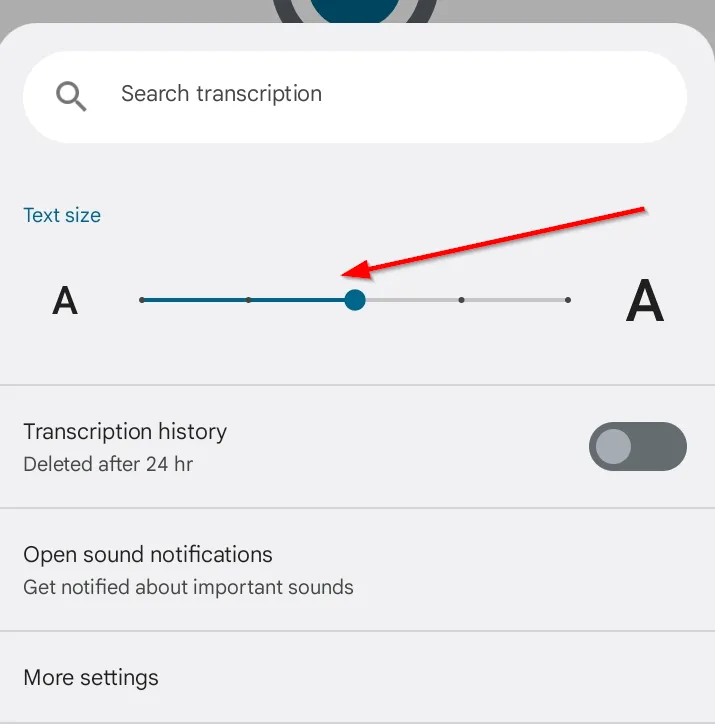 Thanh trượt điều chỉnh kích thước văn bản trong cài đặt Live Transcribe để dễ đọc hơn
Thanh trượt điều chỉnh kích thước văn bản trong cài đặt Live Transcribe để dễ đọc hơn
Quản lý lịch sử phiên âm
Live Transcribe cũng cho phép bạn quản lý lịch sử phiên âm của mình. Khi tùy chọn này tắt, các bản phiên âm sẽ tự động bị xóa sau 24 giờ. Nếu bạn bật nó lên, các bản phiên âm sẽ được lưu trong tối đa 3 ngày. Bạn có thể điều chỉnh cài đặt này dựa trên nhu cầu của mình, cho phép bạn giữ lịch sử cuộc trò chuyện trong thời gian cần thiết.
Để thực hiện điều này, hãy vào phần Cài đặt khác (More Settings).
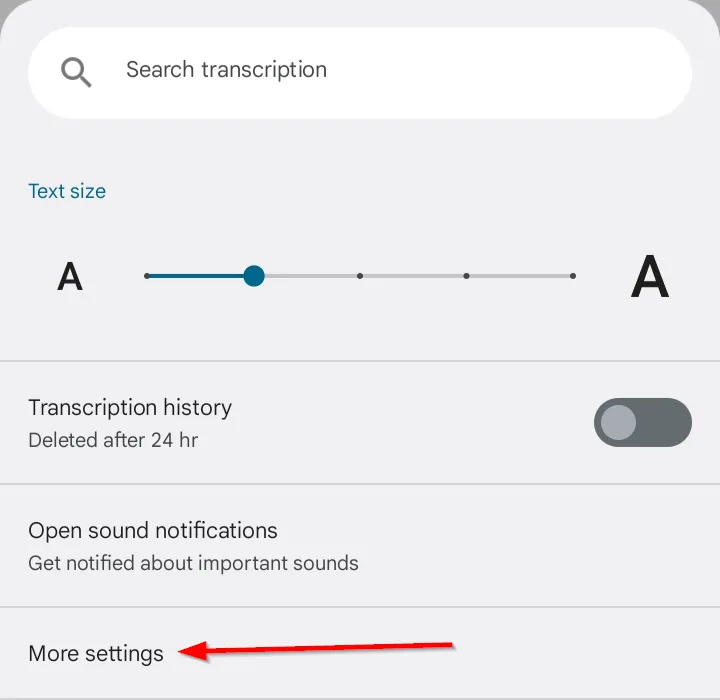 Tùy chọn "Cài đặt khác" trong menu Live Transcribe để điều chỉnh ngôn ngữ và các thiết lập khác
Tùy chọn "Cài đặt khác" trong menu Live Transcribe để điều chỉnh ngôn ngữ và các thiết lập khác
Trong phần “Lưu trữ (Saving)”, bạn sẽ tìm thấy nút bật/tắt Lịch sử phiên âm (Transcription History). Bạn có thể bật hoặc tắt nó tùy theo nhu cầu của mình, cho phép bạn giữ lịch sử cuộc trò chuyện trong thời gian cần thiết.
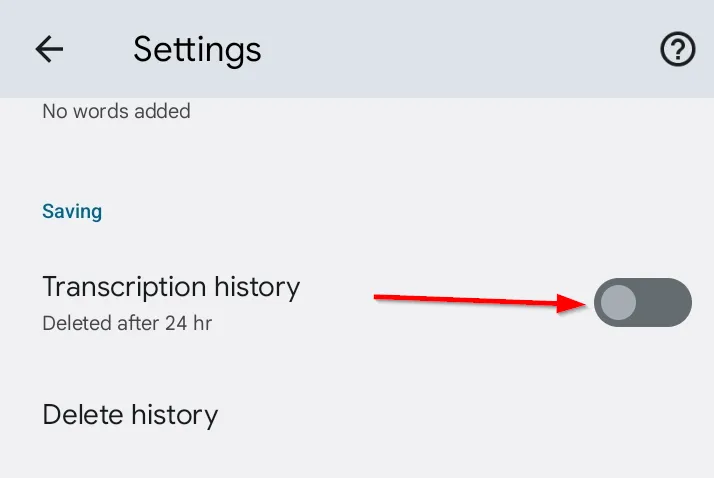 Nút bật/tắt "Lịch sử phiên âm" để lưu trữ hoặc tự động xóa bản ghi trong Live Transcribe
Nút bật/tắt "Lịch sử phiên âm" để lưu trữ hoặc tự động xóa bản ghi trong Live Transcribe
Ngoài ra còn có tùy chọn xóa lịch sử phiên âm. Chọn tùy chọn này và nhấn vào Xóa (Delete) để xóa lịch sử cuộc trò chuyện của bạn khi không còn cần đến nữa.
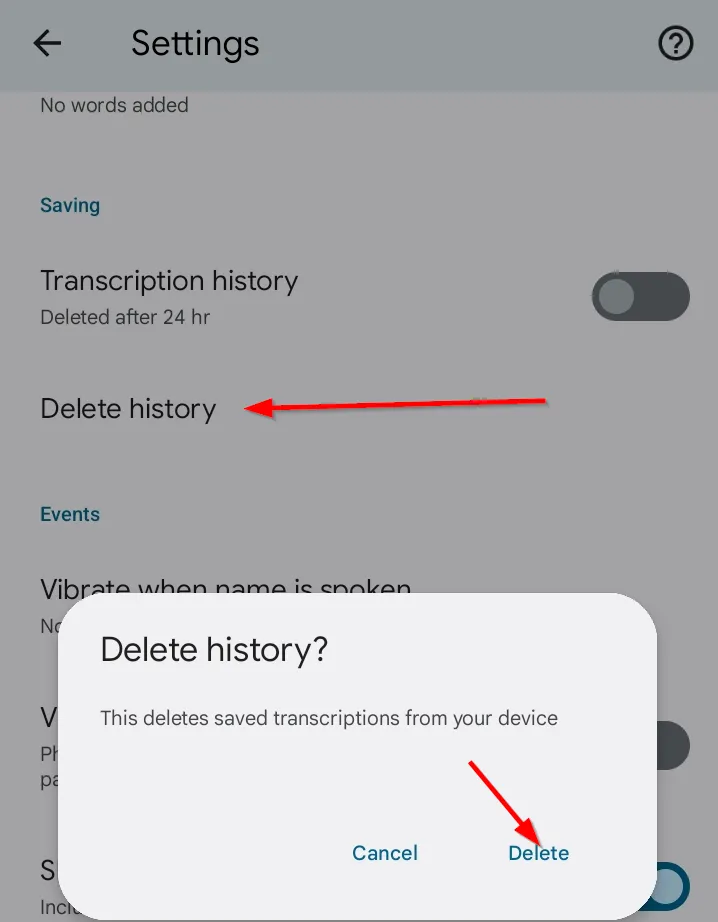 Tùy chọn "Xóa lịch sử phiên âm" trong cài đặt Live Transcribe
Tùy chọn "Xóa lịch sử phiên âm" trong cài đặt Live Transcribe
Kích hoạt Thông báo Âm thanh
Đối với những người muốn luôn nhận biết các âm thanh quan trọng xung quanh, Live Transcribe cung cấp tính năng Mở thông báo âm thanh (Open Sound Notifications).
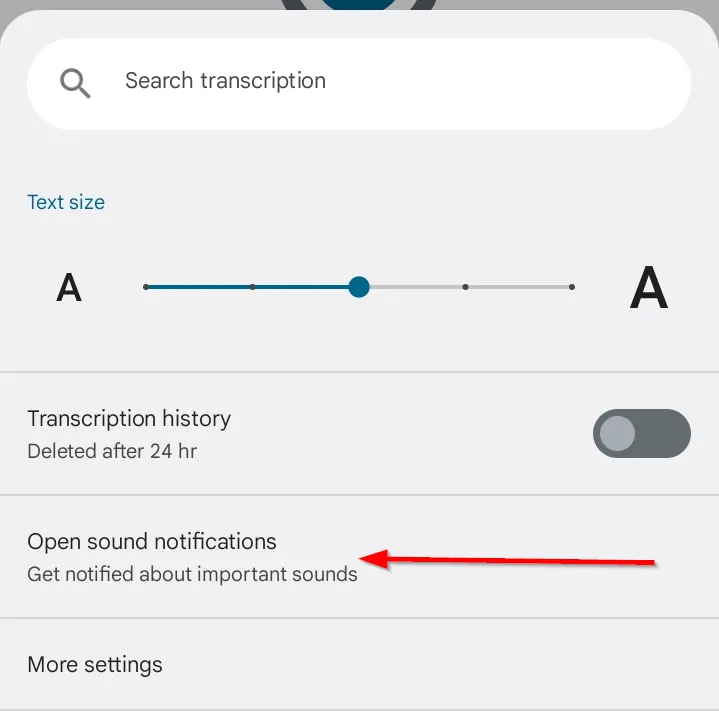 Tính năng "Mở thông báo âm thanh" trong Live Transcribe để nhận cảnh báo về các âm thanh quan trọng
Tính năng "Mở thông báo âm thanh" trong Live Transcribe để nhận cảnh báo về các âm thanh quan trọng
Việc bật tính năng “Thông báo âm thanh” trong cài đặt phiên âm sẽ cung cấp cho bạn các cảnh báo về những âm thanh quan trọng, như tiếng chuông cửa hoặc báo động, ngay cả khi Live Transcribe đang hoạt động.
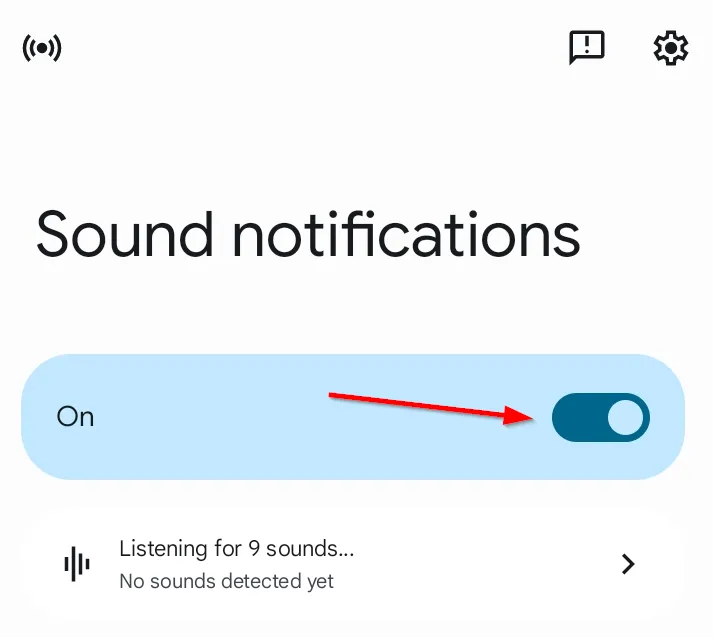 Nút bật/tắt tính năng "Thông báo âm thanh" trong cài đặt Live Transcribe
Nút bật/tắt tính năng "Thông báo âm thanh" trong cài đặt Live Transcribe
Điều này giúp bạn luôn nhận thức được môi trường xung quanh và đảm bảo bạn không bỏ lỡ các tín hiệu âm thanh quan trọng. Bạn cũng có thể chọn loại âm thanh muốn phát hiện, cho phép tùy chỉnh thông báo phù hợp hơn.
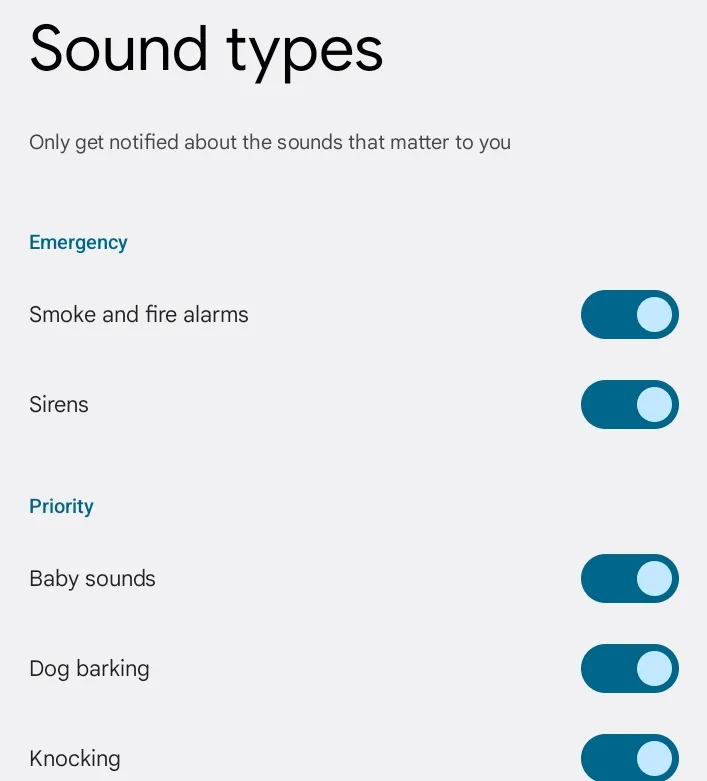 Các tùy chọn phát hiện âm thanh trong Live Transcribe, cho phép chọn loại âm thanh cần thông báo
Các tùy chọn phát hiện âm thanh trong Live Transcribe, cho phép chọn loại âm thanh cần thông báo
Rung Khi Tên Của Bạn Được Nhắc Đến
Bạn cũng có thể cài đặt thiết bị rung mỗi khi tên của bạn được nhắc đến trong cuộc trò chuyện. Tính năng tiện lợi này của Live Transcribe đảm bảo bạn không bao giờ bỏ lỡ khi ai đó đang trực tiếp gọi tên bạn, ngay cả trong môi trường ồn ào.
Để sử dụng tính năng này, hãy vào phần Cài đặt khác (More Settings) trong cài đặt phiên âm.
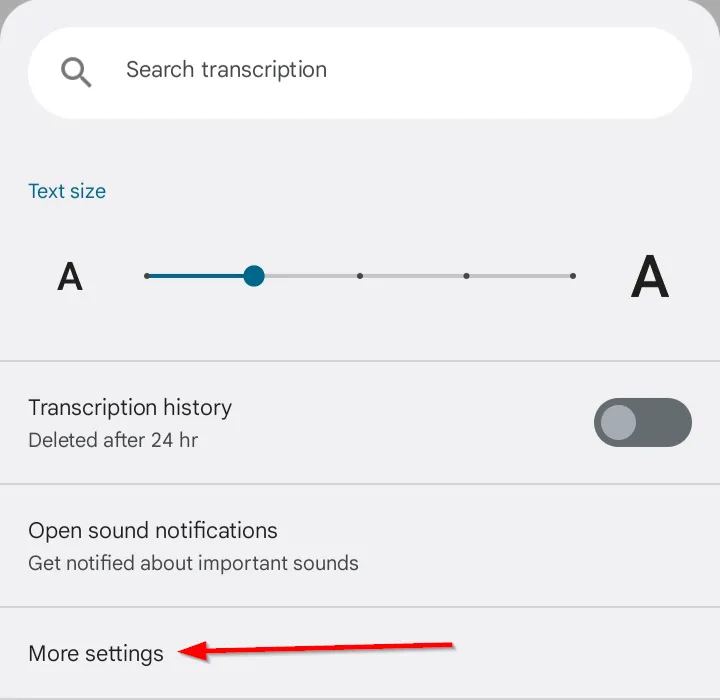 Tùy chọn "Cài đặt khác" trong Live Transcribe để điều chỉnh tính năng rung khi tên được nói
Tùy chọn "Cài đặt khác" trong Live Transcribe để điều chỉnh tính năng rung khi tên được nói
Chọn tùy chọn Rung khi tên được nhắc đến (Vibrate when the name is spoken).
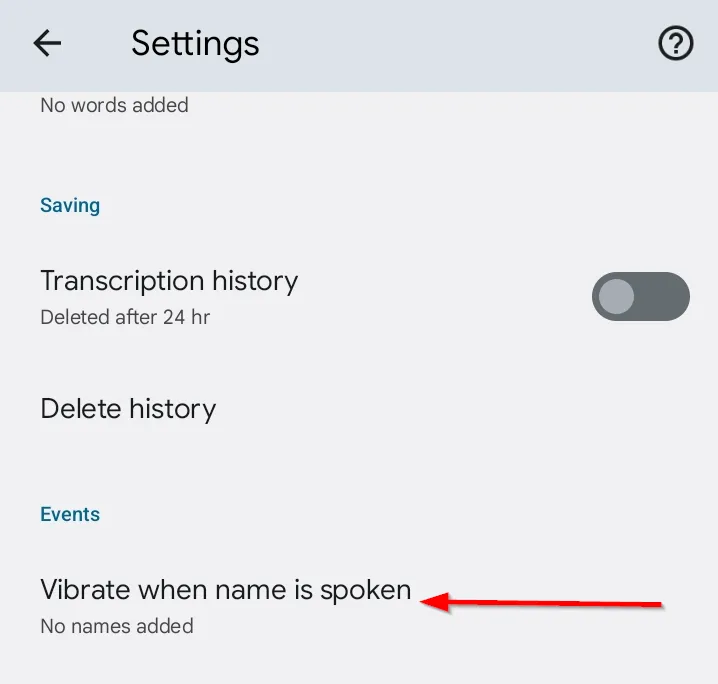 Tùy chọn "Rung khi tên được nhắc đến" trong Live Transcribe để không bỏ lỡ thông tin quan trọng
Tùy chọn "Rung khi tên được nhắc đến" trong Live Transcribe để không bỏ lỡ thông tin quan trọng
Nhấn vào tùy chọn Thêm tên (Add Names) và nhập tên bạn muốn thêm.
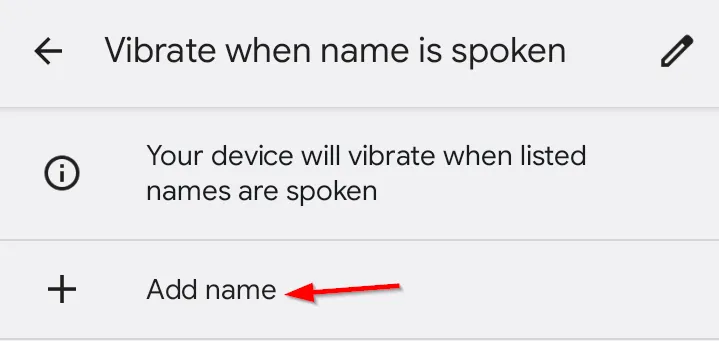 Tùy chọn "Thêm tên" để tùy chỉnh danh sách tên được Live Transcribe theo dõi
Tùy chọn "Thêm tên" để tùy chỉnh danh sách tên được Live Transcribe theo dõi
Bạn cũng có thể thêm nhiều hơn một tên hoặc biệt danh để tính năng có thể nhận diện các cách khác nhau mà mọi người có thể gọi bạn. Điều này rất hữu ích trong các cuộc trò chuyện nhóm hoặc những nơi đông đúc, nơi dễ bỏ lỡ khi tên bạn được nhắc đến.
Với tính năng Live Transcribe trên thiết bị Samsung Galaxy của bạn, các cuộc trò chuyện và âm thanh xung quanh trở nên dễ tiếp cận hơn bao giờ hết. Từ việc điều chỉnh kích thước văn bản và cài đặt ngôn ngữ, đến việc nhận thông báo âm thanh và cảnh báo cá nhân hóa, Live Transcribe cung cấp bộ công cụ toàn diện giúp bạn luôn kết nối và nhận thức. Dù bạn đang theo dõi một cuộc trò chuyện, xác định các âm thanh quan trọng hay duy trì sự tương tác trong môi trường ồn ào, tính năng này đảm bảo bạn không bỏ lỡ bất kỳ khoảnh khắc nào.
Hãy chia sẻ những trải nghiệm của bạn khi sử dụng Live Transcribe trên chiếc điện thoại Samsung Galaxy của mình ở phần bình luận bên dưới nhé!